Cómo hacer excelentes Gopro fotos y vídeos
Por Manuel Gonzalez • 2025-01-16 10:54:12 • Soluciones
Para conseguir videos excepcionales se requiere algo más que un gran equipo. Conocer los consejos básicos de filmación de video a través de un Tutorial de GoPro jugará un gran papel en permitirte hacer grandes fotos y sesiones de video. Y cuando te hayas familiarizado con los consejos y prácticas de tiro a lo largo del tiempo, será tan parte de ti que sólo te concentrarás en la creatividad. Este Tutorial de GoPro Hero 7 Black te guiará a través de los mejores consejos de filmación que te harán destacar entre la multitud. Más tarde, también conocerás una forma de convertir los videos GoPro usando el Wondershare UniConverter.

- Parte 1. Los Mejores Consejos para Hacer Grandes Fotos y Videos con GoPro Hero 7 Black
- Parte 2. Cómo Editar y Convertir Videos para GoPro Hero 7 Black
Parte 1. Los Mejores Consejos para Hacer Grandes Fotos y Videos con GoPro Hero 7 Black
Aumentar la duración de las tomas de video y de fotos:
Es posible aumentar el tiempo de rodaje con GoPro Hero 7 Black de sólo una hora a casi medio día. Este último dispositivo ha sido diseñado para que el usuario pueda insertar una batería portátil, comúnmente conocida como banco de energía, dejando la puerta de carga accesible. Es especialmente fácil abrir la tapa de carga lateral de Gopro. Sólo tendrás que tirar y doblar la tapa al mismo tiempo. Esta tarea no requerirá tanto esfuerzo. Y una vez que haya hecho esto, tendrás la libertad de conectar los cargadores a él.
Bloquea la pantalla:
Aunque la pantalla táctil de GoPro Hero 7 Black es genial, un golpe accidental durante una sesión de video puede alterar los resultados. Por lo tanto, es crucial que bloquees la pantalla para evitar el toque innecesario que causará el colapso de los videos. Es simple tener la pantalla bloqueada. Pasa por la pantalla desde la que tendrás a tu disposición las opciones de configuración. Presiona las teclas en forma de botón. Y cuando quieras desbloquear la pantalla una vez más, deslízate por la pantalla y presiona los íconos en forma de candado.
Consigue nuevos protectores de lentes:
Cubrir la tapa de tu lente con un protector de lente jugará un papel muy importante para que duren mucho tiempo. Si bien es necesario preocuparse por la forma de proteger la cámara GoPro del agua, ya que el dispositivo suele ser resistente al agua, esta herramienta sigue siendo propensa a los arañazos y otros daños. Por lo tanto, será un gran acierto cubrir su lente con un protector de lentes. Sin embargo, sigue siendo importante aplicar un poco de presión al colocar los protectores de pantalla. Simplemente gire la tapa del objetivo en sentido contrario a las agujas del reloj, a la octava distancia por cada movimiento realizado.

Incorporar filtros para mejorar la calidad de los videos:
Es posible establecer filtros en tus videos GoPro. Pero a diferencia de los filtros de los medios sociales como los usados en Instagram, el lente de GoPro se coloca normalmente delante del lente para regular la cantidad de luz que alcanza que GoPro puede ser capaz de ver.
Los profesionales normalmente prefieren los filtros de Densidad Neutra (DN) cuando filman imágenes y videos en un entorno más brillante. Lo logra incorporando una velocidad retardada sombría que hace que los videos salgan suaves y naturales. Y si deseas un filtro para eliminar los reflejos en el agua y el vidrio, el filtro polarizador es genial para eso. El filtro magenta es genial para crear imágenes en entornos submarinos.
Busca nuevos ángulos:
GoPro apoya la toma de videos y fotos desde una amplia variedad de ángulos para poder hacer tomas interesantes. Poner las cámaras GoPro en vistas más cercanas a la acción hará que salgan videos más cautivadores que los colocados lejos de la acción.
También es recomendable que saques videos en una amplia variedad de competencias para tener una visión completa de lo que realmente está pasando. Este nuevo dispositivo Hero Black 7 ha dado un paso más para ayudar a capturar momentos. Sus características como el tacto y el zoom, la mezcla de vistas y la rotación automática en los videos tomados al revés, serán fundamentales para obtener los resultados deseados.

La cantidad empleada:
Este es uno de los núcleos de los Tutoriales de GoPro Hero 7 Black para principiantes. Las monturas pueden aumentar significativamente la emoción en los videos. El mercado está lleno de un buen número de monturas, cada una destinada a actividades específicas. Están los que estaban destinados al snowboard, al paracaidismo y al surf, entre otros.
Antes de optar por cualquiera de las monturas disponibles, se recomienda elegir una que tenga un punto de elevación apropiado para su sesión de filmación. Una montura con un buen punto de vista de la acción, producirá una buena historia para tus tomas.
Utiliza el comando de voz:
El comando de voz de GoPro es una de las útiles características presentes en GoPro Hero 7 Black. De hecho, es fácil sintonizar esta función de comando de voz. Sólo tienes que ir a la interfaz de la cámara y deslizarla hacia abajo. Haz clic en el ícono de comando de voz que se mostrará para activarlo.
Inmediatamente se activa, hay un par de comandos de voz preestablecidos que puede optar por utilizar cuando realice tus tareas. Incluyen "GoPro, modo fotográfico", "GoPro, iniciar la grabación", "GoPro, detener la grabación" y "GoPro, apagar", entre otros.

Parte 2. Cómo Editar y Convertir Videos para GoPro Hero 7 Black
Wondershare UniComverter es un programa completo equipado para realizar la edición y conversión de videos GoPro. Con estas útiles funciones, los usuarios pueden eliminar las partes no deseadas de sus videos. Además, los usuarios podrán cambiar los efectos de los videos, produciendo pantallas impresionantes que pueden ser fácilmente compartidas a través de las plataformas de medios sociales.
También puedes notar que los videos GoPro pueden fallar en ciertos dispositivos. Mientras que esto es normalmente el resultado de la variación del formato de video soportado en cada software y dispositivo, el Wondershare UniConverter está diseñado para llevar todo eso a su fin. La función principal de este software es la conversión del formato de vídeo. Por lo tanto, tendrás a mano una herramienta de calidad para convertir cualquier vídeo no admitido en uno que sea compatible con tu dispositivo.
 Uniconverter de Wondershare
Uniconverter de Wondershare
Tu Completa Caja de Herramientas de Video GoPro

- Edita videos GoPro cortando, cortando, recortando, aplicando efectos y otras características.
- Ajusta los parámetros de video GoPro como la resolución, la velocidad de bits, la velocidad de fotogramas y otros parámetros para reducir el tamaño.
- Convierte el video GoPro a más de 1000 formatos, como AVI, MKV, MOV, MP4, etc.
- Convierte el video GoPro a un preajuste optimizado para casi todos los dispositivos.
- 30 veces más rápido que otros convertidores comunes.
- Graba el video GoPro en un DVD reproducible con una atractiva plantilla de DVD gratuita.
- La versátil caja de herramientas incluye la fijación de metadatos de video, el creador de GIF, el casting de video a la TV, la grabadora de DVD y el grabador de pantalla.
- SO Soportado: Windows 10/8/7/XP/Vista, Mac OS 10.15 (Catalina), 10.14, 10.13, 10.12, 10.11, 10.10, 10.9, 10.8, 10.7, 10.6.
¿Cómo Usar el UniConverter de Wondershare para Editar Video GoPro?
Paso 1 Inicia el programa Wondershare UniConverter.
Si no lo tienes, puedes acceder a él desde el sitio web principal, descargarlo e instalarlo en tu ordenador.
Paso 2 Haz clic en el botón Convertir en la pantalla principal y luego en Agregar archivos desde donde serás llevado al almacenamiento de tu dispositivo.
Selecciona los videos GoPro a ser editados y súbelos al programa. Además, puedes arrastrar y soltar los videos.
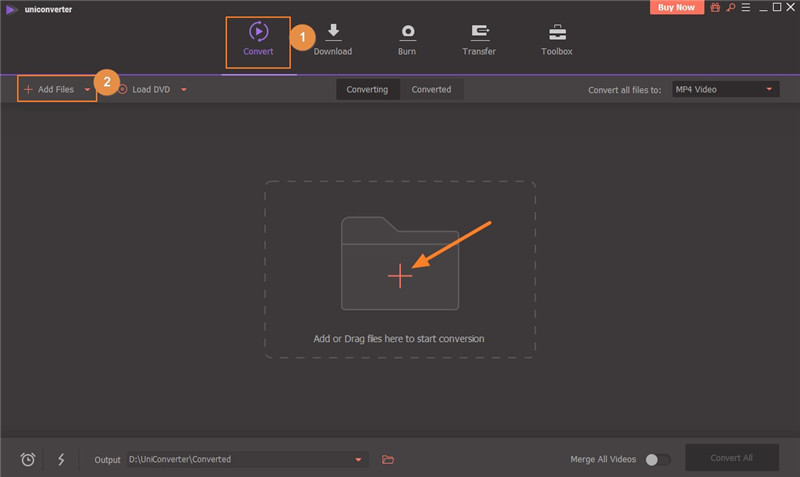
Paso 3 Selecciona un formato de salida que sea compatible con el de tu dispositivo.
Haz clic en el ícono desplegable cerca de Convertir todos los archivos a: para poder hacerlo. A continuación, elija el formato de salida que desee bajo el ícono de video.
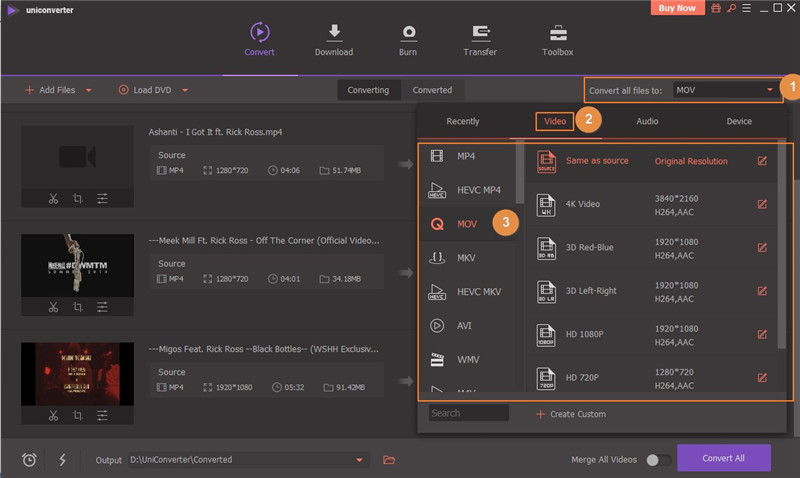
Paso4 Editar los Videos GoPro
Puedes 1) eliminar las partes no deseadas de un video recortando 2) recortar los videos GoPro para que se ajusten a tus necesidades y 3) añadir marcas de agua, subtítulos, efectos especiales, ajustar el volumen y añadir saturaciones entre otros.
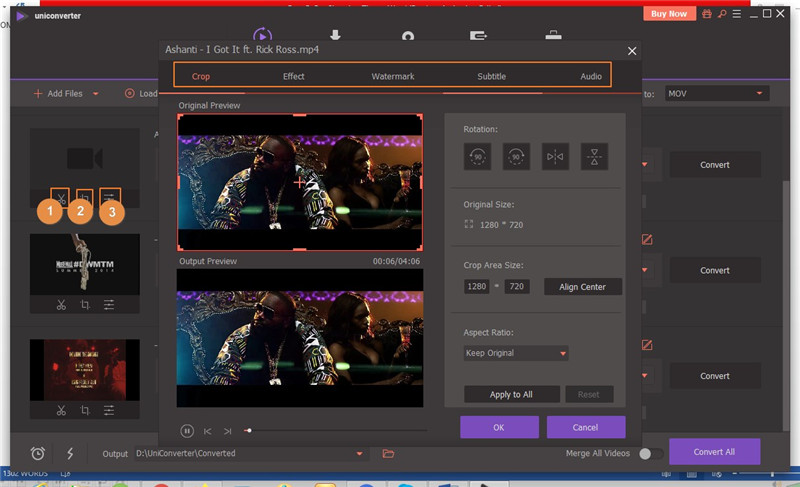
Paso 5 Por último, Convierte los Videos de GoPro
Haz clic en Convertir Todo para convertir los videos como un todo, o en Convertir para que los videos se conviertan uno por uno. Además, recuerda elegir la ubicación para guardar todos los videos convertidos.

Conclusión
Después de echar un vistazo profundo a los consejos de filmación de video y fotos a través de este Tutorial de GoPro Hero 7 Black, es crucial señalar que una buena historia es normalmente el impulso principal para obtener resultados de calidad. Ya sea que estés en un día casual o en un evento profesional, es necesario tener una imagen clara de lo que quieres que se muestre allí. Esos consejos serán los pilares fundamentales para que puedas hacer grandes tomas como un profesional. También deberías considerar emplear los servicios de un programa de primera clase como el UniConverter de Wondershare para ayudarte a crear videos refinados a partir de tus videos GoPro originales.
Manuel Gonzalez
staff Editor